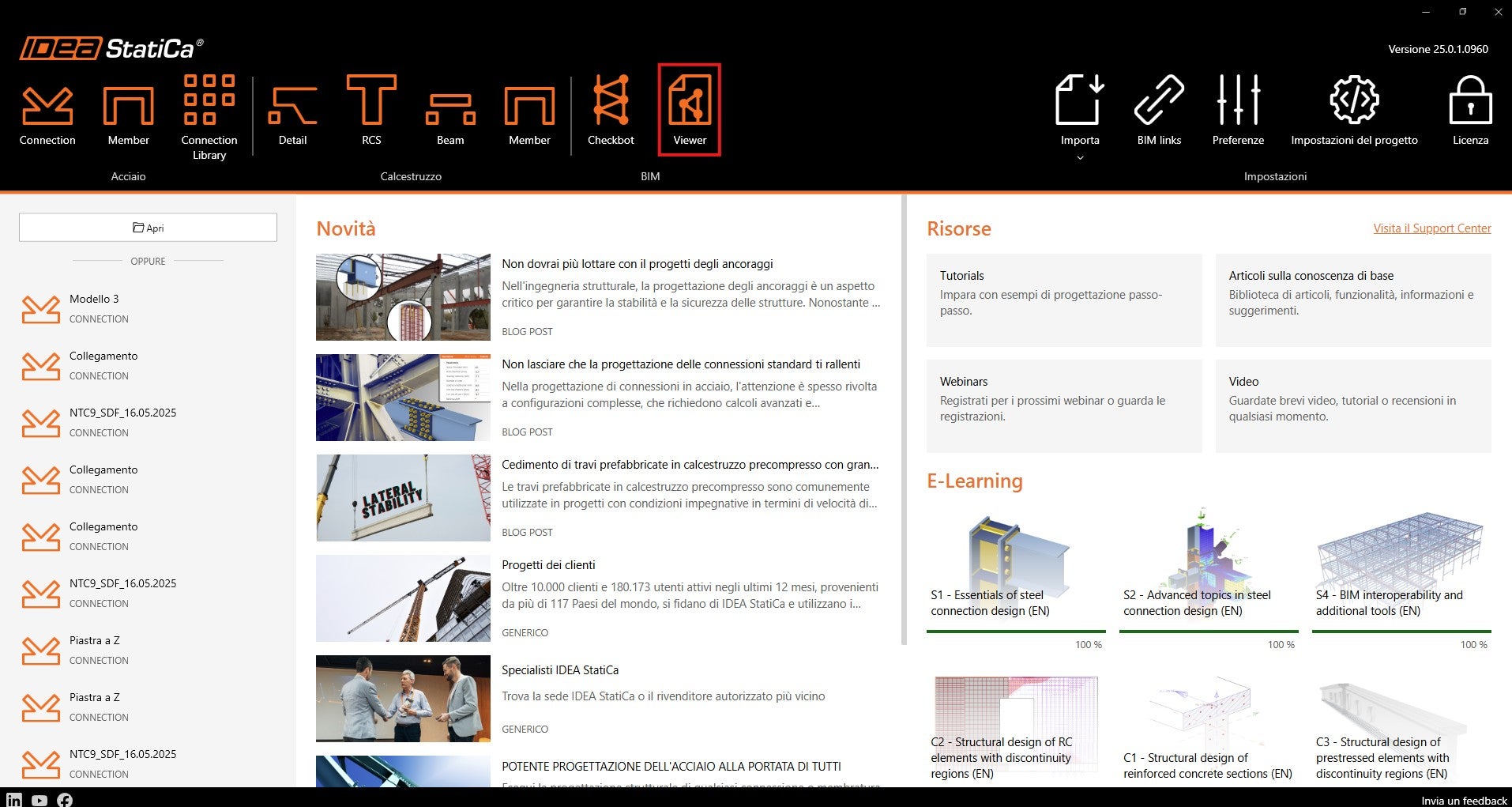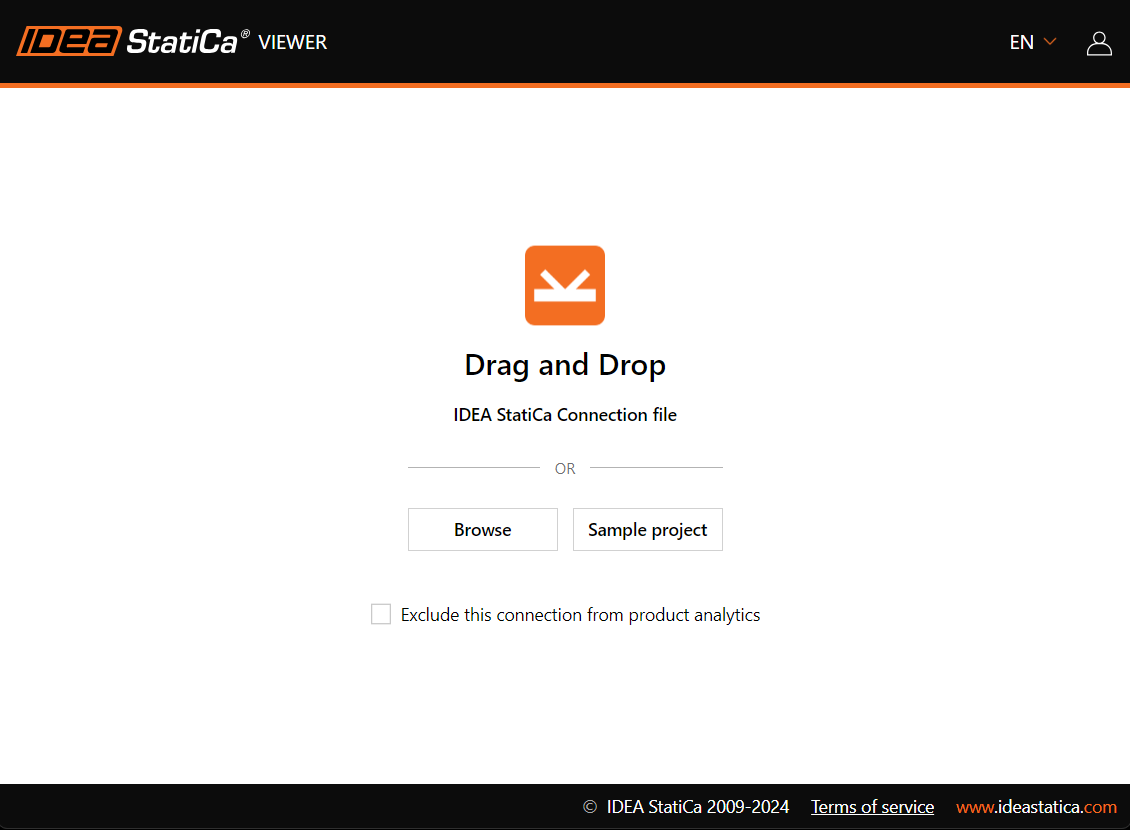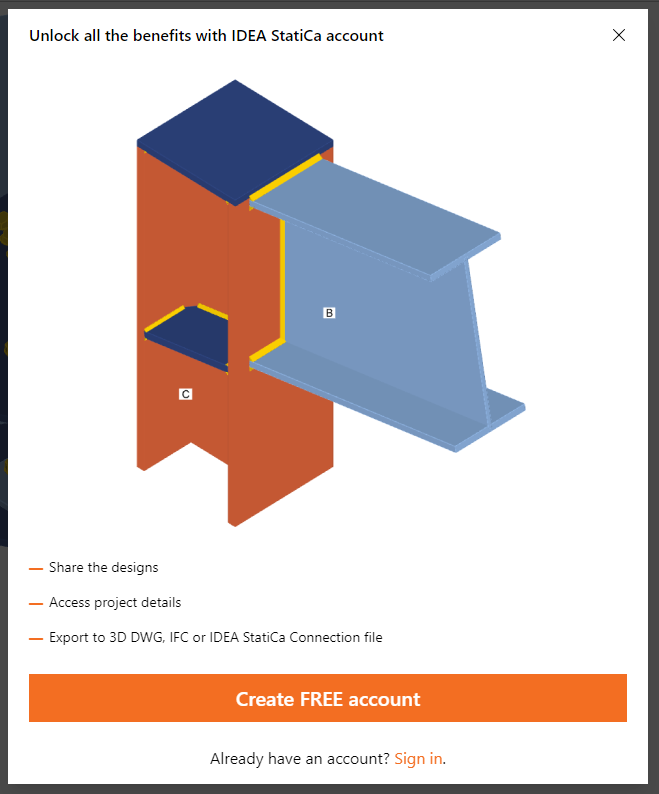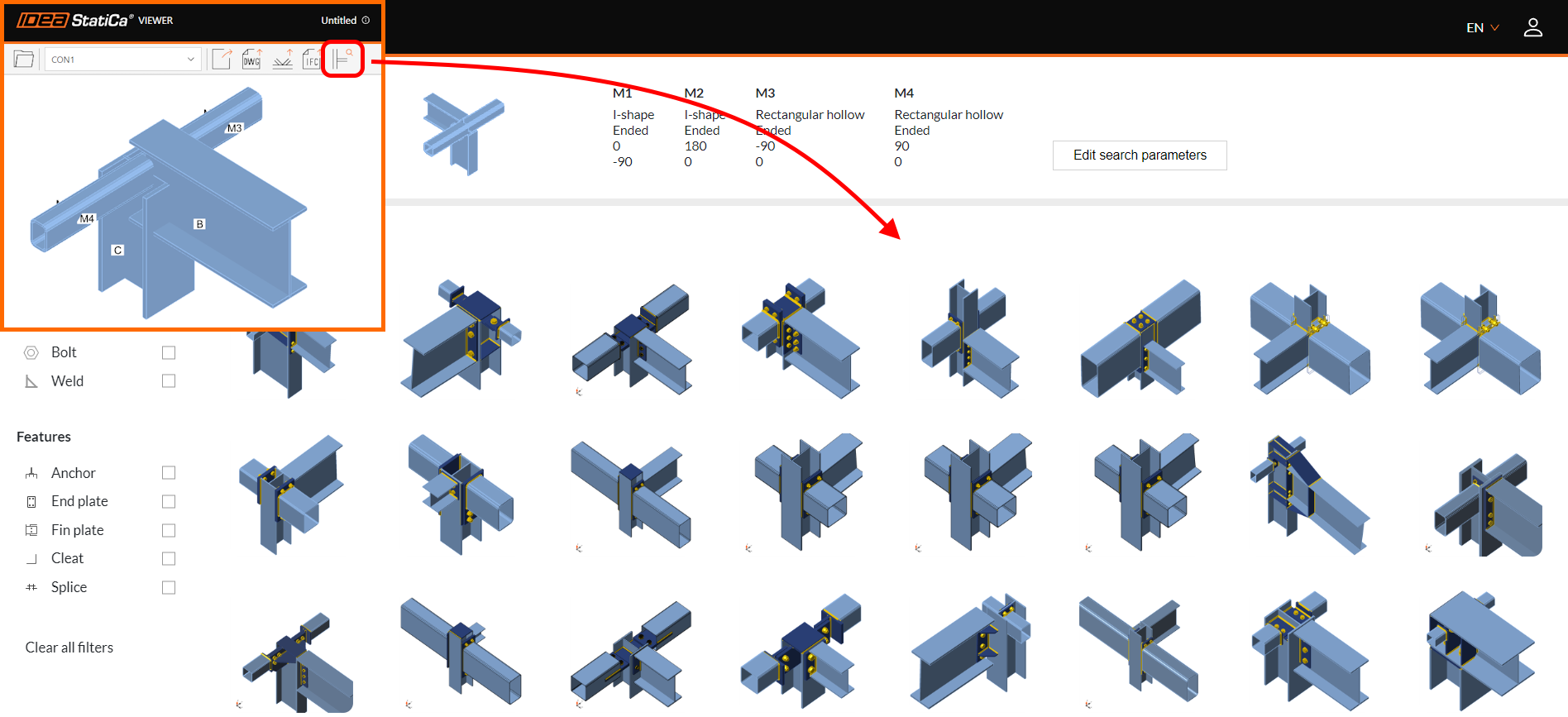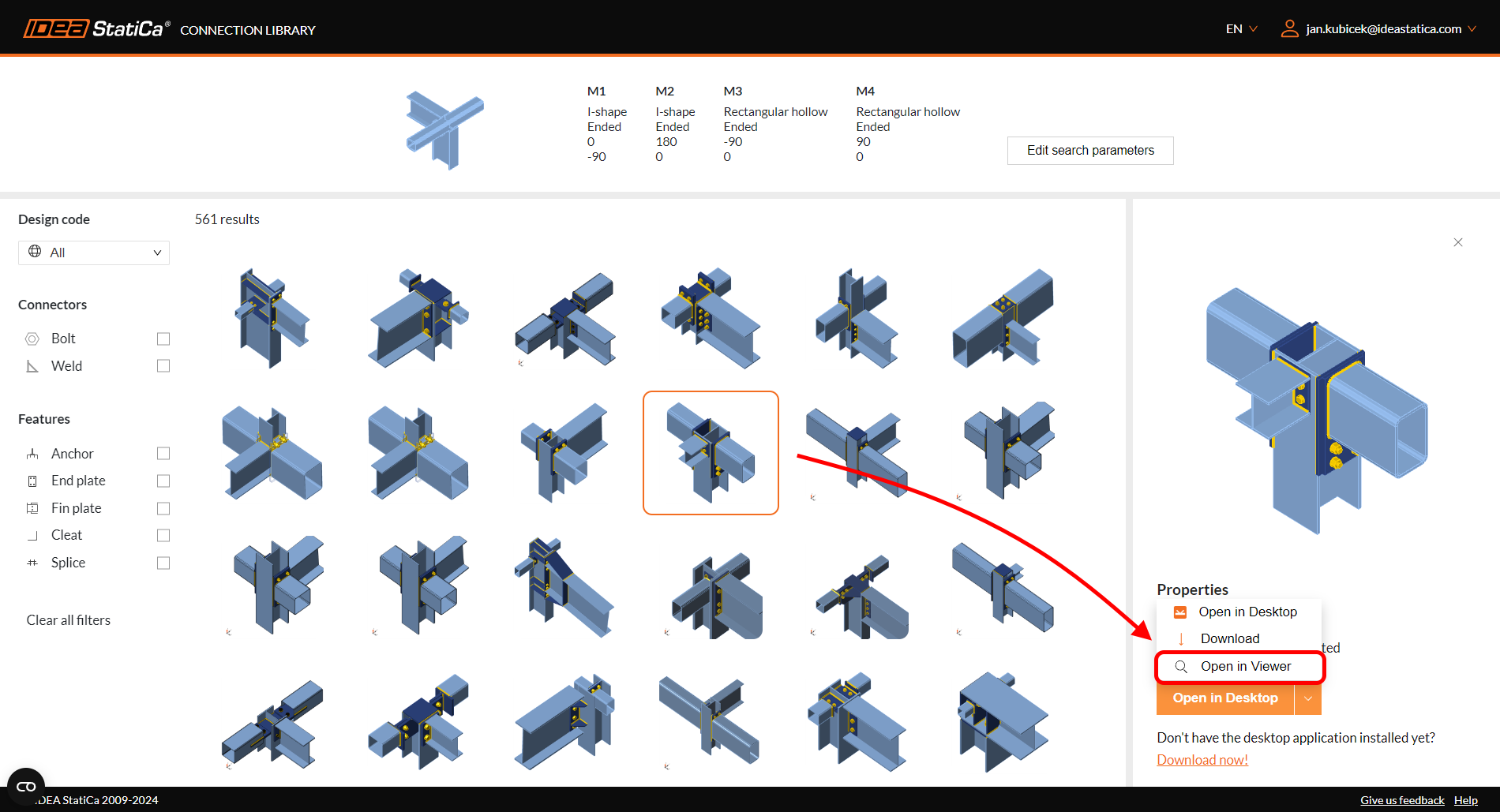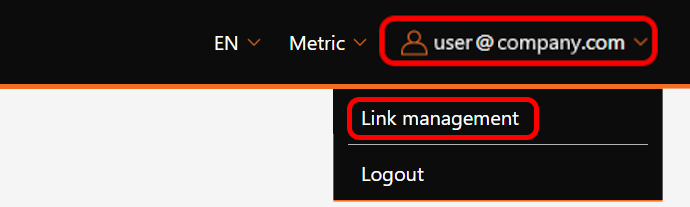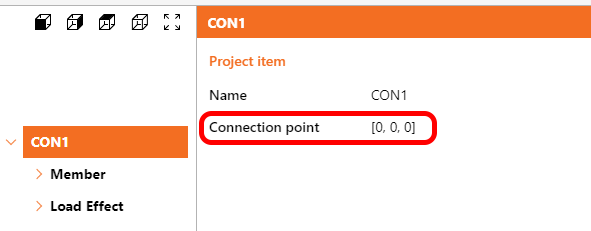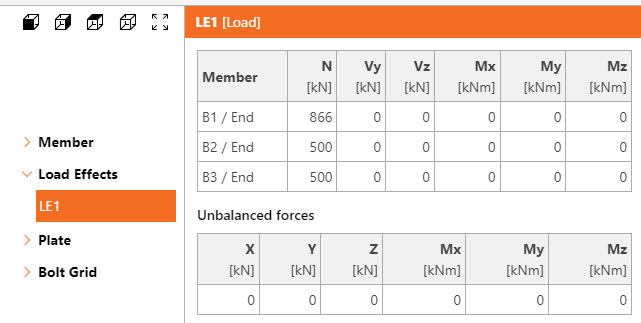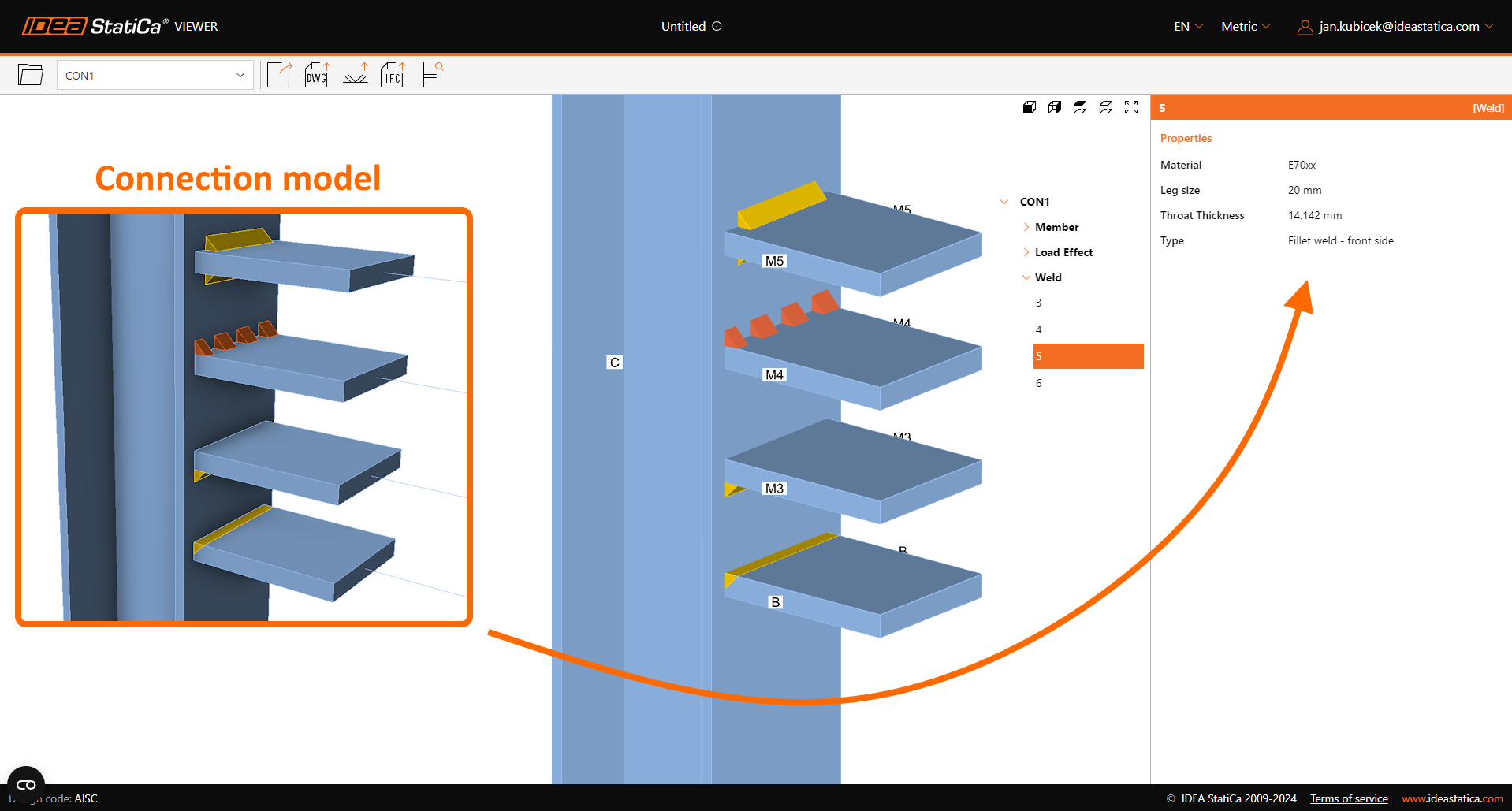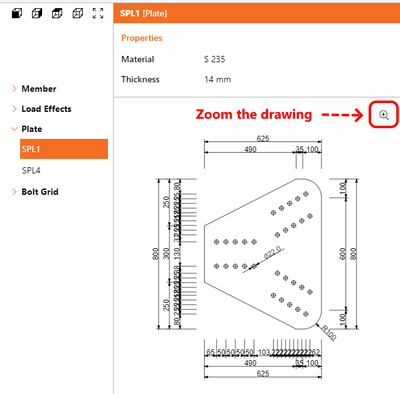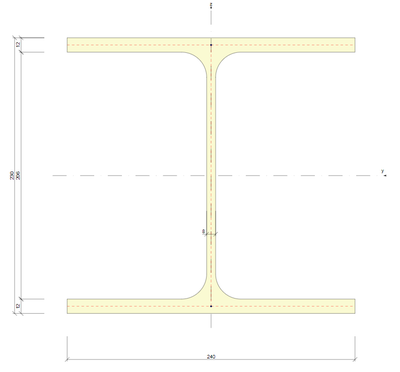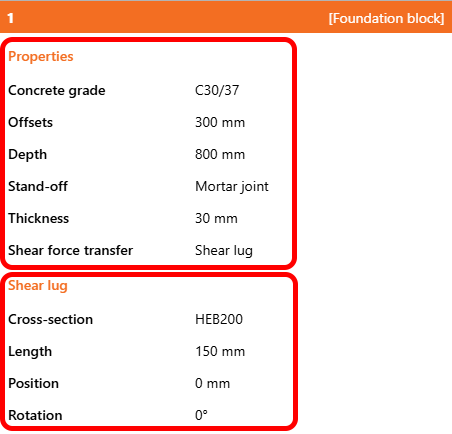L'interfaccia utente dello strumento IDEA StatiCa Viewer
IDEA StatiCa Viewer è uno strumento su misura per visualizzare le impostazioni dettagliate delle connessioni nella scena 3D e condividere i dati del modello tra i progettisti delle connessioni in diverse fasi.
In questo articolo troverai informazioni ancora più complete sui possibili flussi di lavoro con lo strumento Viewer.
Come funziona?
L'utente può accedere allo strumento Viewer tramite l'URL viewer.ideastatica.com o direttamente tramite il pulsante dell'app Checkbot o dal menu di avvio del programma.
Se si utilizza la prima opzione, la schermata iniziale offre diverse opzioni:
- Drag and Drop - per i file di modello già esistenti
- Sfoglia - per aprire il file di progetto da un disco rigido
- Progetto di esempio - per aprire un file di progetto dimostrativo con diversi tipi di connessioni
Dopo aver trascinato il modello nella finestra del browser Internet, la scena 3D mostra tutti i componenti del modello di connessione. Se gli utenti vogliono condividere il link, esportare il modello come DWG o IFC o semplicemente sfogliare le informazioni dettagliate sui componenti del modello, devono essere registrati.
Se l'account IDEA attuale non è ancora stato creato, è sufficiente creare un account Basic gratuito seguendo questa semplice procedura guidata.
La barra multifunzione superiore offre diverse opzioni essenziali
Opzioni di esportazione nel Viewer
- Condividi: Uno dei modi più semplici per condividere le informazioni sul modello è utilizzare il collegamento URL direttamente alla pagina web del Viewer con il modello già caricato. Questo pulsante copia il link URL, che verrà memorizzato sul server cloud in modo permanente, in modo che il link possa essere conservato e citato nelle comunicazioni dei progettisti per tutta la durata del progetto.
- Esportazione in DWG 3D: esporta il modello 3D in formato DWG con gli elementi solidi 3D e suddivide tutte le piastre in blocchi di linee 2D separati.
- Esportazione in IDEA StatiCa: questa opzione crea e scarica il modello in formato .ideaCon secondo la versione corrente di IDEA StatiCa.
- Esporta in IFC: esporta il modello 3D in formato IFC (International Foundation Class).
- Esplora nella Connection Library: Questa opzione lancia la pagina web della Connection Library di IDEA StatiCa e offre migliaia di possibili alternative alla disposizione attuale.
Dopo aver trovato una soluzione di progetto valida per la connessione, l'utente può aprire il progetto specifico nello strumento Viewer.
Oltre a queste opzioni, i parametri del progetto possono essere visualizzati facendo clic sul pulsante info nella parte superiore della finestra del browser.
Proprietà aggiuntive del modello
L'inclusione dei modelli parametrici nella Connection Library rappresenta un significativo progresso nel processo di progettazione per i progettisti di connessioni. Questa funzionalità semplifica il processo di progettazione fornendo:
- Selezione della lingua: Sono disponibili due opzioni: (EN) inglese e (CZ) ceco.
- Unità di misura: È possibile passare dalle unità metriche a quelle imperiali.
- Accesso: Notifica di accesso.
Link management
Questo strumento fornisce la gestione dei collegamenti ipertestuali URL usati. Gli utenti possono sfogliare i propri collegamenti o quelli condivisi con loro. Esiste anche un'opzione per eliminare i collegamenti obsoleti (in azioni) che non sono più utili.
Il pannello Proprietà
Nella parte destra della schermata è memorizzata un'intera serie di parametri del modello.
Coordinate nello spazio della connessione
Dopo aver selezionato il nome della connessione (voce di progetto) nell'albero, vengono visualizzati due parametri: il Nome della voce e il Punto di connessione.
Queste coordinate indicano la posizione spaziale del nodo di connessione. Per i modelli creati da zero nell'applicazione Connection, la posizione sarà zero in tutte le direzioni. Tuttavia, per i modelli provenienti dall'applicazione Checkbot, i valori seguiranno la posizione spaziale del nodo all'interno dell'intera struttura.
Effetti del carico
Oltre alle informazioni sui materiali e sulle dimensioni dei componenti, in 'Effetti del carico' si trovano informazioni uniche e importanti su come viene caricata la connessione.
Oltre ai valori di carico, sono visibili anche altre informazioni cruciali per la progettazione: Tipo di modello e Posizione della forza.
Proprietà della saldatura
Il pannello di destra contiene anche informazioni sul tipo di saldatura:
- filetto (singolo/doppio lato)
- saldatura di testa
- penetrazione parziale del giunto
con rappresentazione visiva nella scena 3D anche per:
- continuo
- lunghezza parziale
- saldature intermittenti
Per chiarezza, entrambi i valori delle dimensioni della saldatura vengono visualizzati contemporaneamente: dimensione della gamba e spessore della gola, indipendentemente dalle unità di misura selezionate.
Proprietà del connettore
Per i diversi tipi di connettore vengono visualizzate informazioni aggiuntive:
Pin:
- Materiale
- Diametro
Ancoraggi:
- Nome dell'ancoraggio
- Diametro
- Lunghezza dell'ancoraggio
- Piano di taglio nella filettatura
- Tipo di ancoraggio
- Dimensione della rondella
Bulloni:
- Nome del gruppo di bulloni
- Diametro
- Piano di taglio nella filettatura
- Tipo di trasferimento della forza di taglio
Disegno di dettaglio dell'elemento
I disegni dettagliati di sezioni trasversali e piastre specifiche vengono visualizzati in una finestra grafica aggiuntiva con le dimensioni di base. Per i profili e i modelli con forme di piastra più complesse e linee di quota troppo fitte, esiste un'opzione aggiuntiva per aprire un disegno vettoriale ingrandito in una nuova sottofinestra.
Rilasciato con IDEA StatiCa 24.1.
Blocco di fondazione
La categoria dell'albero di navigazione "Blocco di fondazione" fornisce informazioni sui parametri di ancoraggio e sulle proprietà dei materiali considerati nel progetto.
Quando il modello di progetto contiene un blocco di cemento, viene visualizzato il seguente elenco di informazioni:
Se il trasferimento della forza di taglio è impostato su 'Shear lug', vengono forniti anche questi parametri.
Tempo di risposta del Viewer
Insieme alle nuove informazioni sul modello, la versione 25.0 riduce notevolmente i tempi di risposta, soprattutto con i modelli più complessi. Rispetto alla versione 24.1, il modello viene caricato e pronto per il lavoro due volte più velocemente, mentre i dati sulle proprietà sono disponibili 15 volte più velocemente, il che significa che un modello è pronto per l'indagine in pochi secondi.
Rilasciato con IDEA StatiCa 25.0.